Minden modern okostelefon egy adott fiókhoz van kapcsolva. Például az Android modulok regisztrálva vannak a Google-nál. A fiók segít a felhasználó azonosításában (és a telefon védelmében a behatolóktól), valamint az adatok szinkronizálásában több eszköz között (például egy régi és egy új modul). Ráadásul a lehetőségek széles skáláját nyitja meg a kütyü tulajdonosa előtt. Hogyan hozhat létre fiókot a telefonon, a cikkben részletesen elemezzük.
Mit ad az okostelefonon lévő fiók?
Sok felhasználó feleslegesnek tartja az eszköz regisztrálását a Google rendszerében. De hiába. A telefonján lévő Google-fiókja a következőket nyújtja:
- Szinkronizálja az összes rögzített névjegyet a Google felhővel.
- Mentsd el a letöltött alkalmazások beállításait.
- Névjegyek és egyéb adatok áthelyezése új okostelefonjára és más Android-eszközökre.
- Az előzmények és a böngésző könyvjelzőinek mentése.
- Azonosítás a Google különféle szolgáltatásaiban: közösségi hálózat Google+, YouTube, Google-lemez”, „Zene lejátszása”, „Lejátszási sajtó”, „Filmek lejátszása” és így tovább.
- A játékos azonosítása a „Play Games”-ben - fiókjával átkerül egy új eszközre, megőrizve minden eredményét.
- Hozzáférhet a felhőhöz, és különféle információkat tárolhat benne - fényképeket, hangokat, videókat.
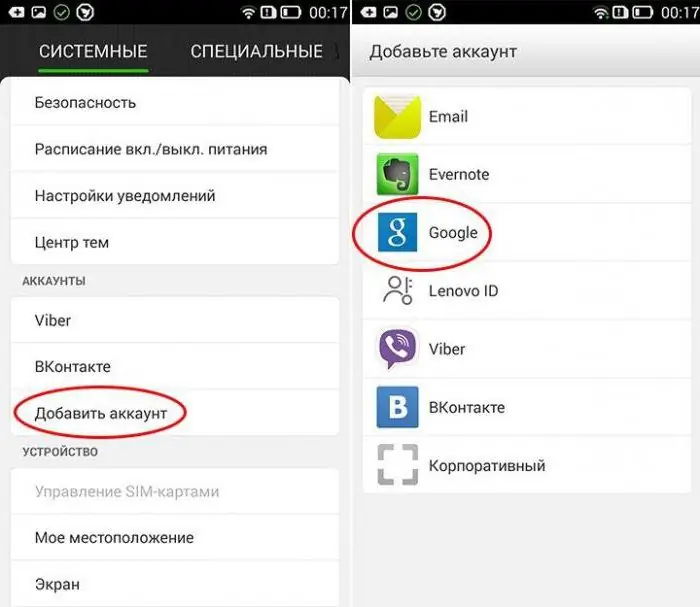
Hogyan hozhatok létre fiókot a telefonomon?
Az eljárás meglehetősen egyszerű lesz. Szóval, hogyan hozhat létre fiókot a telefonon:
- Csatlakoztassa modulját az internethez.
- Lépjen a Beállításokba.
- Fiókok keresése.
- Kattintson a "Fiók hozzáadása" gombra vagy valami hasonlóra.
- A készülék a Google mellett több rendszert is kínál - Samsung, Microsoft, Dropbox és így tovább. Válassza ki a kívántat.
- Ezután kattintson a "Létrehozás…" gombra.
- Hogyan hozzunk létre fiókot a telefonon? Először adja meg kereszt- és vezetéknevét.
- Kattintson a "Next" nyílra.
- A következő ablakban hozzon létre egy bejelentkezési nevet és jelszót - a 0-9 számok és a latin ábécé különböző betűinek egyedi kombinációját (kis- és nagybetűk). Ami a jelszót illeti, számos speciális karakter is használható benne: №, %, kötőjel, aláhúzás, felkiáltó- és kérdőjel, pont, vessző stb.
- Az erős jelszó legalább 12 karakter hosszú. Ebben a szakaszban kétszer kell megadni a megerősítéshez.
- Hogyan kell beállítanitelefon fiók? A következő ablakban meg kell adnia mobiltelefonszámát. Ő az, aki segít visszaállítani bejelentkezési nevét és jelszavát, ha elfelejti őket.
- A megadott szám egy speciális kódot tartalmazó üzenetet kap, amelynek karaktereit be kell írni a következő ablak ablakába.
- Ezután megjelenik a fiók használati feltételei. Csak ezek elfogadásával tudja majd használni fiókját a rendszerben.
- Ezután megjelenik egy ablak a felhasználónevével és jelszavával - kattintson a "Tovább" gombra.
- Ha szeretne híreket kapni a Google-tól e-mailben, jelölje be a négyzetet.
- Kattintson a "Tovább" gombra. Fiók létrehozva!
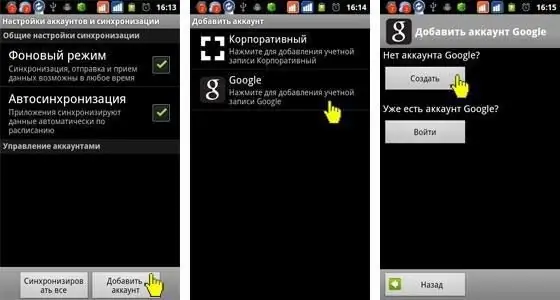
Fiók létrehozása számítógépen
Kitaláltuk, hogyan hozhat létre fiókot a telefonján. Ha ez a módszer nem megfelelő az Ön számára, akkor számítógép vagy laptop segítségét kérheti. Ez a következőképpen történik:
- Nyissa meg a Google kezdőlapját a böngészőjében.
- Kattintson a "Bejelentkezés" gombra, válassza a "Regisztráció" lehetőséget.
- Itt a regisztrációs folyamat során hasonló adatokat kell megadnia - bejelentkezési azonosítót és jelszót (ezt meg kell jegyeznie - be kell írnia az okostelefonjára, hogy összekapcsolja a fiókjával), vezetéknevet, keresztnevet név, nem, születési dátum, ország, mobiltelefonszám, alternatív e-mail cím.
- Amint az eljárás befejeződött, lépjen a modul „Beállítások” részéhez, majd a „Fiókok” részhez, és kapcsolódjonfiókjába úgy, hogy megadja felhasználónevét és jelszavát a Google rendszerében. Hogyan kell csinálni - olvass tovább.
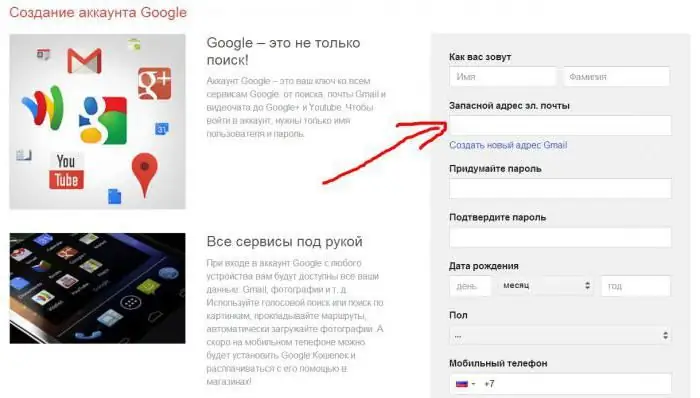
Hogyan lehet bejelentkezni a fiókba a modulon?
Továbbra is kitalálja, hogyan állíthat be fiókot a telefonján. A regisztrációval foglalkoztunk - egyedi cím foglalása a Google rendszerében vagy bármely más. A fiókba való bejelentkezés pedig azt jelenti, hogy összekapcsolja okostelefonját egy korábban létrehozott fiókkal, amelynek bejelentkezési nevét és jelszavát ismeri.
Ez így történik:
- Csatlakoztassa telefonját az internethez.
- Lépjen a Beállításokba.
- Fiókok kiválasztása.
- Kattintson a „Hozzáadás…” gombra
- Válassza ki a javasolt listából azt a rendszert, amelybe már regisztrált. Például a Google.
- Adja meg bejelentkezési e-mail címét. Kattintson a "Tovább" gombra.
- Ezután adja meg jelszavát.
- A következő lépés az adatvédelmi szabályzat elfogadása.
- A biztonsági mentés engedélyezése/letiltása tetszés szerint.
- Ennyi - összekapcsolta okostelefonját fiókjával.
Fiók törlése
Ha telefonja már össze van kapcsolva egy Google-fiókkal, akkor egy új fiókba való regisztrálásához először törölnie kell a régit. Ez a következőképpen történik:
- Csatlakoztassa eszközét az internethez.
- Lépjen a Beállításokba.
- Akkor - "Számlák".
- Válassza ki a törölni kívánt fiókot.
- Ezután lépjen a beállításokhoz vagy a menühöz.
- Keresse meg a listában"Fiók törlése".
- A rendszer kérni fogja, hogy adja meg jelszavát a művelet megerősítéséhez.
- Kattintson ismét a „Törlés” gombra.
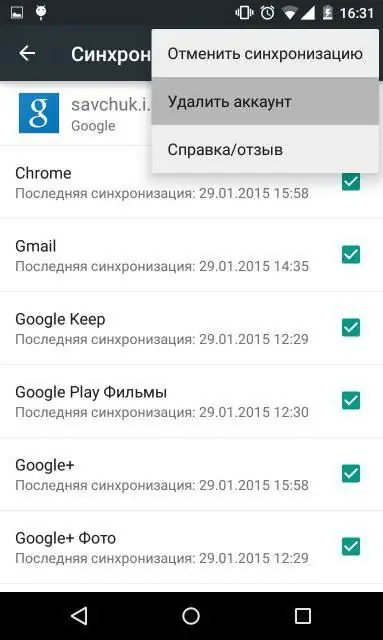
Hogyan lehet feloldani a fiók zárolását a telefonon?
Sok felhasználó szembesül a következő problémával: a "hard reset" (hard reset) után az okostelefon megkéri a Google-fiókja adatainak megadását, amelyhez a modult a "reset" előtt kapcsolták. Ha elfelejti felhasználónevét és jelszavát, lehetetlenné válik a telefon használata mindaddig, amíg be nem adja ezeket a helyes adatokat.
Az interneten számos módszer létezik az ilyen blokkolások megkerülésére. A legegyszerűbbet kínáljuk:
- Helyezze be a SIM-kártyát a készülékbe, és kapcsolja be.
- Amint megjelenik a kezelőikon, hívjon egy másik telefonról a letiltottra.
- Hívás közben az új hívás hozzáadásához szükséges ikonra kell lépnie, majd az (a hívás) megszakad.
- A tárcsázási képernyőn írja be ezt: 4636
- A speciális beállítások között lesz - kattintson a vissza nyílra.
- Ez visszaállítja az alapértelmezett beállításokat.
- Ugrás a „Reset and Restore” (Visszaállítás és visszaállítás) elemre: Tiltsa le a Google Fiók linkjét a biztonsági mentésnél. Törölheti a hitelesítési adatokat a „Biztonság” részben.
- Ezt követően állítsa vissza újra a beállításokat.
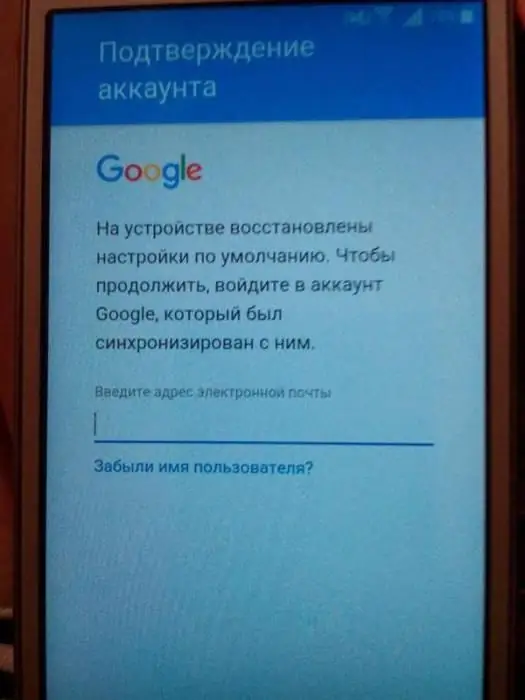
Most már tudja, hogyan hozhat létre fiókot a telefonján. Másokat is bemutattunktestreszabásának módjai.






